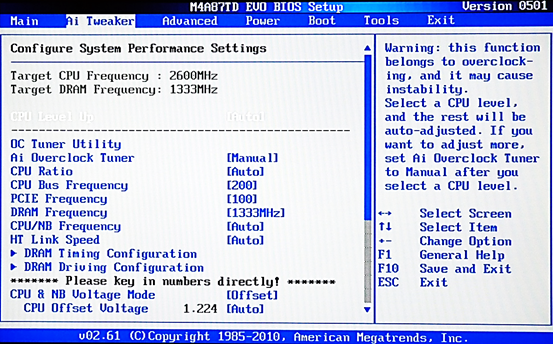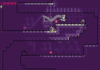Немає сигналу на моніторі при включенні комп’ютера — з цією проблемою хоч раз стикався кожен користувач.
Таке явище може виникати по різноманітним причинам. В деяких випадках доведеться замінити монітор або одну зі складових комп’ютера, але найчастіше можна обійтися і невеликими зусиллями.
Ми розглянемо ті методи, які реально допомагають позбутися від відсутності сигналу на моніторі.
В інтернеті можна знайти набагато більше способів вирішення цієї проблеми, але більшість з них не працює. Ми ж пропонуємо вашій увазі діючі способи вирішення проблеми.
Зміст
Що слід зробити з самого початку
Як ми говорили вище, у більшості випадків можна обійтися «малою кров’ю», тобто використовувати нескладні методи вирішення проблеми.
В більшості випадків користувачі навіть не звертають уваги на ті речі, про які ми будемо говорити далі, але причина відсутності сигналу на моніторі криється саме в них.
Отже, якщо монітор не працює при включенні комп’ютера, зробіть ось що:
1. Перевірте щільність прилягання підключеного кабелю до гнізда. Більш ніж банальна причина відсутності сигналу на моніторі при включенні комп’ютера може критися в тому, що кабель нещільно підключений, і просто не має можливість передавати сигнал в роз’єм.
Тому спробуйте натиснути на сам штекер. Для підключення моніторів використовуються кабелі VGA і DVI. На них є спеціальні гвинти фіксації. Закрутіть їх до упору.
До речі в нашому матеріалі Домашній медіасервер для Windows — як завантажити та налаштувати ви можете прочитати безліч цікавих і корисних порад по налаштуванню медіасервера Windows.

Рис. 1. Гвинти фіксації кабелю VGA
2. На деяких моніторах є кнопка перемикання джерела сигналу. У більшості випадків вона називається Source. Цей напис можна знайти зверху кнопки або на ній самій.
У будь-якому випадку, спробуйте натиснути її кілька разів. Цілком можливо, був обраний невірний джерело сигналу.
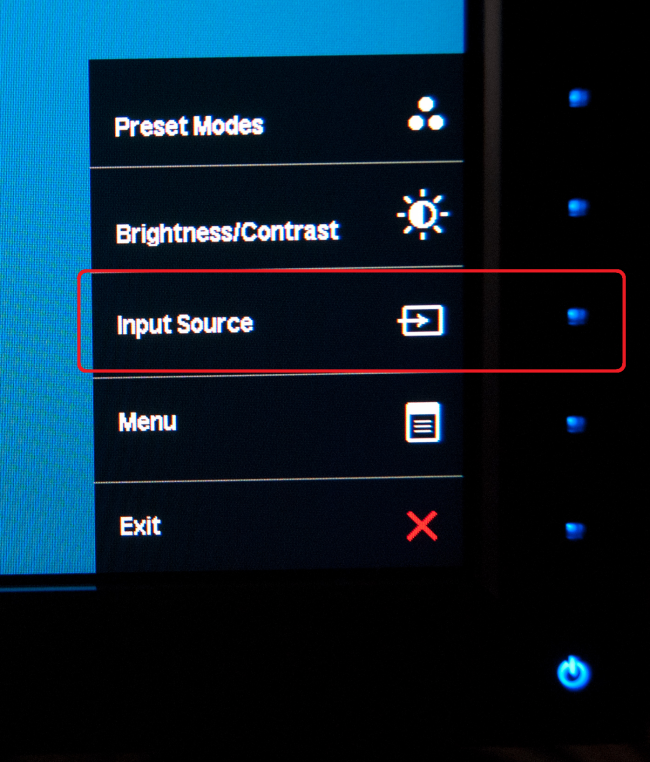
Рис. 2. Кнопка Source на моніторі
3. Підключіть монітор через інший шнур або в інший роз’єм. Монітори можуть підключатися не тільки з допомогою VGA і DVI, а ще й через HDMI. Спочатку можна просто підключити вже наявний кабель в інший роз’єм.
Приміром, спочатку він може бути підключений до материнської плати, але у відеокарти є такий же роз’єм (все це позаду системного блоку), тому варто підключити його туди або навпаки.
Якщо на моніторі є відповідні роз’єми, спробуйте взяти інший кабель, який спочатку був підключений через VGA, але в ньому є роз’єм під DVI, тому варто взяти такий кабель і підключити монітор.

Рис. 3. VGA, HDMI і DVI роз’єми
А тепер перейдемо до більш складних методів вирішення проблеми з відсутністю сигналу на моніторі.
Скиньте налаштування монітора
У деяких випадках розглянута проблема виникає після того, як користувач налаштовує яскравість, контрастність або інші параметри.
Нові параметри можуть вступати в конфлікт з якимись параметрами комп’ютера або навіть самі з собою, тому буде дуже корисно виконати скидання налаштувань.
На різних моделях моніторів ця операція виконується по-різному. Ось кілька способів:
- натисніть правою кнопкою миші в будь-якому місці екрану;
- виберіть у спадному меню пункт «Дозвіл екрану» або щось подібне;
- у вікні, виберіть пункт «Додаткові параметри»;
- перейдіть на вкладку «Монітор»;
- виставте частоту 60 Гц (це стандартний параметр, швидше за все, збився саме він).
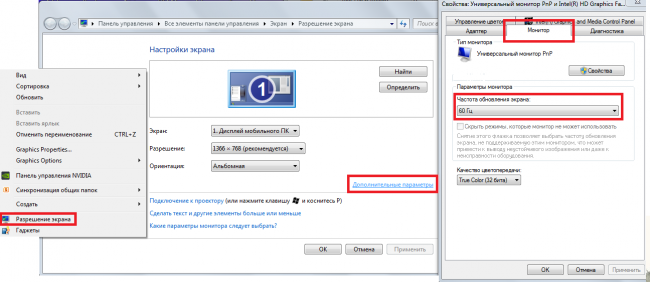
Рис. 4. Доступ до налаштувань монітора
- в тому ж вікні натисніть на кнопку «Властивості»;
- перейдіть на вкладку «Драйвер»;
- натисніть кнопку «Оновити» (можливо, допоможе і такий варіант);
- дотримуйтесь інструкцій системи.
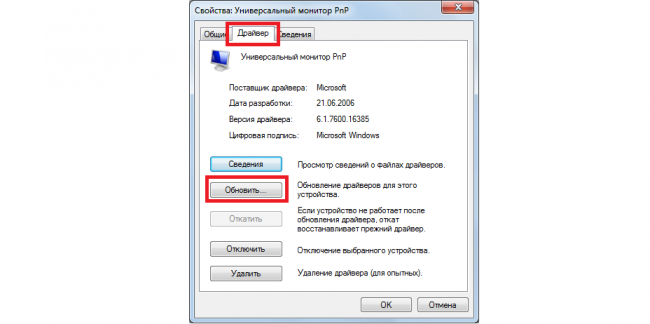
Рис. 5. Кнопка оновлення драйверів у властивостях монітора
Це всі способи, які дозволяють скинути або оновити налаштування монітора. Якщо це не допомагає, переходимо до наступного способу.
Читайте також:
Як підключити 2 монітора до одного комп’ютера: Докладний мануал
Чому може не включатися монітор? — Поширені причини
Мерехтить екран на ноутбуці: ефективні способи розв’язання проблеми
Спробуйте підключити інший монітор
Це проста дія допоможе зрозуміти, в якому саме пристрої проблема.
А варіанта всього два – монітор (якщо при підключенні іншого все працює добре) або комп’ютер (якщо при підключенні іншого монітора сигналу все одно немає).
З першим все набагато простіше – пристрій просто потрібно віддати в ремонт, адже без знань електротехніки намагатися розбиратися в ньому марно.
А от якщо щось не так з комп’ютером, можна спробувати усунути проблему самостійно. Ось що треба зробити в такому випадку:
Якщо використовується спирт, після чищення необхідно почекати хоча б кілька хвилин, а потім повертати відеокарту на своє місце. В цьому випадку можна було б спробувати використовувати іншу відеокарту, адже цілком можливо, стара вже несправна і будь-які спроби щось з нею зробити, будуть безрезультатні.

Рис. 6. Чистка відеокарти пензликом і пилососом
Точно ту ж процедуру слід провести і з оперативною пам’яттю. Вона теж може засмічуватися.
Тому візьміть пилосос, пензлик, можливо, ватку зі спиртом і зробіть ретельну очистку цього пристрою. А також спробуйте поставити на місце старої пам’яті нову.
Якщо все запрацює, значить, пора міняти «оперативку». Перед цим стару плату можна віднести в ремонт – цілком можливо, досвідчені майстри зможуть щось з нею зробити.
Відключіть живлення від жорстких дисків і приводу. Якщо зображення з’явиться, значить, проблема в блоці живлення.
Краще всього, звичайно, взяти інший блок і на час встановити його на місце старого – якщо все запрацює, значить, проблема саме в ньому.
Щоб відключити живлення, необхідно просто вийняти кабель SATA з відповідного пристрою. Він може виглядати приблизно так, як показано на малюнку 7.

Рис. 7. SATA кабель
Вам це може бути цікаво:
Кращі поради: Як змінити дозвіл екрана монітора
Мерехтить екран на ноутбуці: ефективні способи розв’язання проблеми
Як вибрати відеореєстратор? Поради, особливості, підводні камені
Откатите всі останні зміни
У деяких випадках монітор перестає працювати після оновлення якийсь програми або операційної системи в цілому. Тому необхідно прибрати всі останні зміни або відновити систему.
Кращий спосіб зробити це полягає у використанні диска з операційною системою встановленої на комп’ютері. Якщо на ПК встановлена Windows, виконати відновлення буде найлегше.
Тоді Вам необхідно зробити наступне:
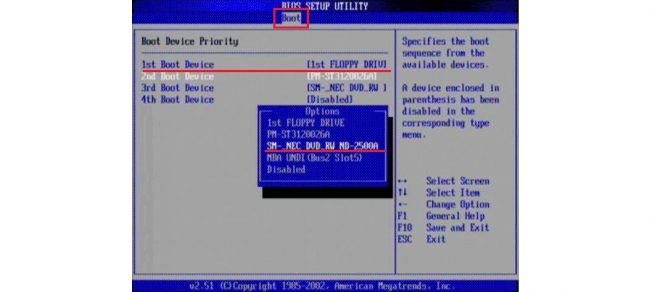
Рис. 8. Установка диска на перше місце в черзі завантаження BIOS
- Вставляємо диск з системою і перезавантажуємо комп’ютер.
- При завантаженні вибираємо варіант «Відновлення системи». У наступному вікні знову вибираємо той самий варіант і слідуємо інструкціям.
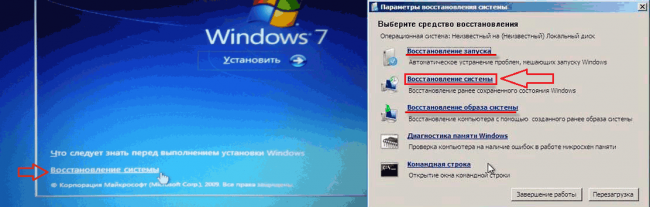
Рис. 9. Відновлення системи з інсталяційного диска
Якщо нічого не допомагає, несіть в ремонт монітор разом з системним блоком. Фахівці розберуться.
На відео нижче наочно показаний процес чищення відеокарти від пилу:
Що робити, якщо немає сигналу на моніторі при включенні комп’ютера – докладне керівництво
Що робити, якщо немає сигналу на моніторі при включенні комп’ютера – докладне керівництво